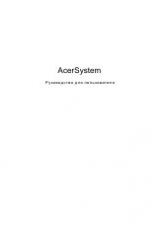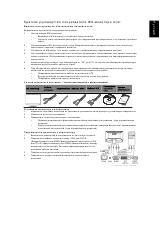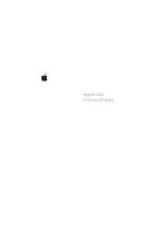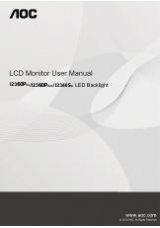ix
Забота о зрении
Если подолгу смотреть на монитор, носить неправильно подобранные очки или
контактные линзы, использовать яркий свет или работать за столом с
блестящей поверхностью, плохо отрегулировать резкость экрана, использовать
мелкий шрифт или малоконтрастный дисплей, то глаза будут сильно уставать.
В следующих разделах приводятся советы, как уменьшить чрезмерное
напряжение глаз.
Глаза
•
Давайте глазам частый отдых.
•
Периодически отводите глаза от монитора и смотрите на какой-нибудь
удаленный предмет.
•
Часто мигайте, чтобы глаза не засыхали.
Дисплей
•
Держите дисплей в чистоте.
•
Ваша голова должна находиться выше нижней кромки дисплея, чтобы при
просмотре изображения в центре дисплея глаза смотрели сверху вниз.
•
Отрегулируйте яркость и/или контраст дисплея так, чтобы текст было
легко читать, а графика отображалась четко.
•
Уменьшите мерцание и отражение:
•
установите дисплей так, чтобы его боковая кромка была обращена к
окну или источнику освещения
•
уменьшите свет в помещении, используя портьеры, шторы или
жалюзи
•
включайте освещение на рабочем месте
•
отрегулируйте угол обзора дисплея
•
используйте антибликовый фильтр
•
установите на верхней кромке дисплея солнцезащитный козырек,
например, картонную полоску
•
Не смотрите на дисплей из неудобного положения.
•
Не смотрите подолгу на источники яркого света (открытые окна и т.п.).
Выработка правильного стиля работы
Выработайте у себя следующие привычки работы за компьютером, которые
позволят меньше уставать и работать более продуктивно:
•
Делайте короткие частые перерывы в работе.
•
Делайте какие-нибудь упражнения для разминки.
•
Как можно чаще выходите подышать чистым, свежим воздухом.
•
Регулярно делайте физическую зарядку, укрепляющую тело.